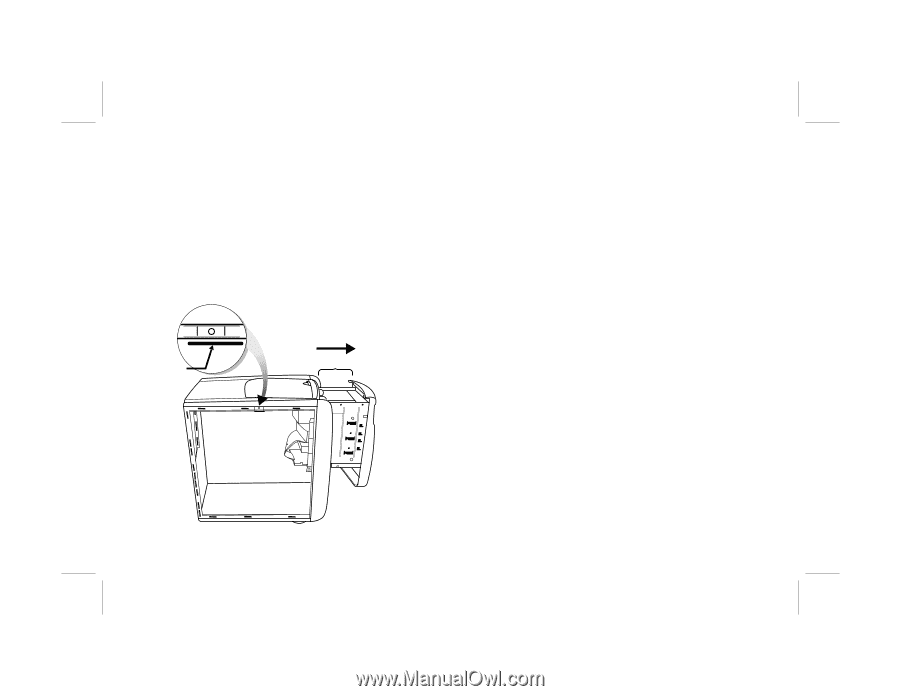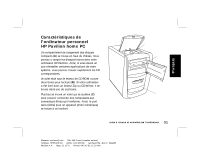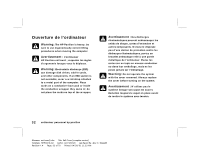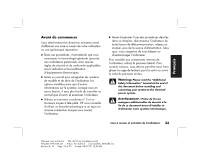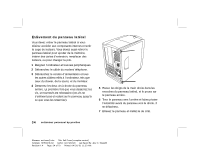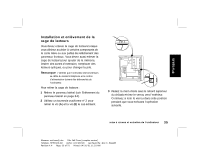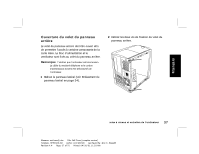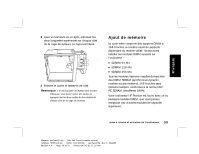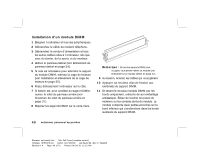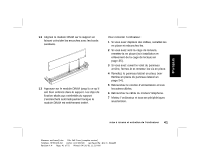HP Pavilion xl900 HP Pavilion Desktop PCs - (English) Upgrading and Servicing - Page 110
Poussez sur le panneau frontal avec la main
 |
View all HP Pavilion xl900 manuals
Add to My Manuals
Save this manual to your list of manuals |
Page 110 highlights
4 Insérez la main gauche entre le câblage et la cage de lecteurs. Votre main doit toucher les deux côtés de la cage de lecteurs pendant que vous poussez cette dernière vers l'avant de l'ordinateur. Poussez la cage de lecteurs jusqu'à ce qu'elle sorte partiellement. Remarque : La partie centrale du capot frontal bouge en même temps que la cage de lecteurs. VERROU CAGE DE LECTEURS 5 Relâchez le verrou. 6 Saisissez le dessus de la cage de lecteurs et faites glisser celle-ci jusqu'à ce qu'elle soit à moitié sortie. Remarque : Afin de correctement sortir la cage de lecteurs, vous devrez peut-être débrancher les câbles reliant aux lecteurs. (Sur certains câbles, vous devez enfoncer un levier de verrouillage sur le connecteur.) Notez bien leur emplacement pour pouvoir les reconnecter au bon endroit. Pour remettre la cage de lecteurs en place : 1 Poussez sur le panneau frontal avec la main droite et sur le panneau arrière avec la main gauche. Le verrou de la cage de lecteurs s'enclenche lorsque cette dernière est entièrement insérée. 2 Remettez en place la vis (A) et la vis (B) le cas échéant. 3 Rebranchez les câbles d'alimentation que vous avez débranchés. 36 ordinateur personnel hp pavilion Filename: ma1rwscQ.doc Title: Self Cover [complete version] Template: HP-Print2K.dot Author: Ann Schmidt Last Saved By: Jerry C. Stogsdill Revision #: 4 Page: 36 of 70 Printed: 04/26/01 11:33 AM